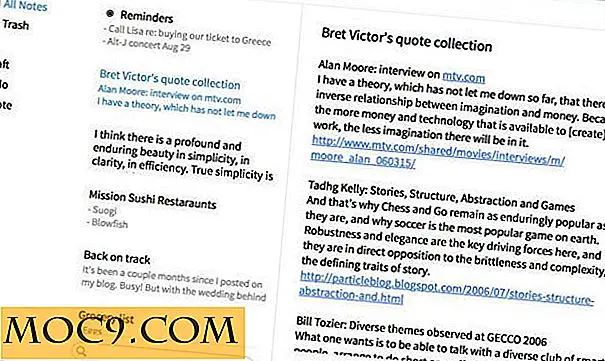Làm thế nào để loại bỏ truy cập nhanh từ Windows 10 File Explorer
Nếu bạn đang sử dụng Windows 10, bạn có thể nhận thấy rằng khi bạn mở File Explorer, theo mặc định, nó sẽ hiển thị cho bạn chế độ xem Truy cập nhanh. Giao diện Truy cập nhanh mới trong Windows 10 liệt kê các thư mục thường dùng và các tệp gần đây để bạn có thể nhanh chóng truy cập lại chúng nếu cần.
Nhưng nếu bạn không thích hoặc không muốn tính năng Truy cập nhanh, dưới đây là cách bạn có thể dễ dàng tùy chỉnh hoặc xóa chế độ xem Truy cập nhanh từ Windows 10 File Explorer.
Tùy chỉnh hoặc xóa quyền truy cập nhanh
Trước khi xóa chế độ xem Truy cập nhanh, trước tiên bạn cần thay đổi chế độ xem mặc định của Trình khám phá tệp. Để làm điều đó, hãy nhấp vào tab "Xem" và chọn tùy chọn "Tùy chọn".

Hành động trên sẽ mở cửa sổ "Tùy chọn thư mục". Ở đây, chọn tùy chọn “PC này” từ trình đơn thả xuống bên cạnh “Open File Explorer to” và nhấp vào nút “Ok” để lưu các thay đổi.

Bây giờ nếu bạn mở File Explorer nó sẽ hiển thị cho bạn tất cả các ổ đĩa cục bộ phản ánh sự thay đổi trên.
Nhưng chế độ xem Truy cập nhanh vẫn ở đó với tất cả các thư mục thường xuyên và các tệp gần đây. Điều tốt là bạn có thể dễ dàng tùy chỉnh Quick Access bằng cách cấu hình các tùy chọn Privacy trong cửa sổ Folder Options. Đối với hầu hết người dùng, điều này là tốt vì chế độ xem Truy cập nhanh không còn hiển thị theo mặc định.

Lưu ý: chỉ làm theo các thủ tục tiếp theo nếu bạn biết những gì bạn đang làm. Hơn nữa, hãy chắc chắn rằng bạn có một bản sao lưu tốt của Windows Registry của bạn.
Nếu bạn muốn xóa hoàn toàn giao diện Truy cập nhanh, bạn cần phải sửa đổi khoá đăng ký hệ thống. Để làm điều đó, nhấn "Win + R", gõ regedit và nhấn nút.

Hành động trên sẽ mở Windows Registry. Ở đây, điều hướng đến khóa sau.
HKEY_CLASSES_ROOT \ CLSID \ {679f85cb-0220-4080-b29b-5540cc05aab6} \ ShellFolder 
Khóa “ShellFolder” là khóa hệ thống được bảo vệ và để chỉnh sửa nội dung của khóa, trước tiên chúng tôi cần sở hữu khóa đó. Nếu bạn cố chỉnh sửa khóa mà không nhận quyền sở hữu trước, bạn sẽ nhận được thông báo lỗi như sau:

Để lấy quyền sở hữu, nhấp chuột phải vào khóa “ShellFolder” và chọn tùy chọn “Quyền”. Ở đây trong cửa sổ quyền, nhấp vào nút "Nâng cao".

Nhấp vào liên kết “Thay đổi” bên cạnh tùy chọn Chủ sở hữu.

Hành động trên sẽ mở cửa sổ “Chọn người dùng hoặc nhóm”. Ở đây, nhập tên người dùng của bạn, nhấp vào nút "Kiểm tra tên" và nhấp vào nút "Ok" để thay đổi chủ sở hữu.

Khi chủ sở hữu đã được thay đổi, điều này có vẻ như thế nào. Chỉ cần nhấp vào nút "Ok" để tiếp tục.

Một lần nữa trong cửa sổ Permissions, nhấp vào nút "Thêm" để thêm tài khoản người dùng của bạn vào danh sách người dùng.

Trong cửa sổ "Chọn người dùng hoặc nhóm", nhập tên người dùng của bạn, nhấp vào nút "Kiểm tra tên" và nhấp vào nút "Ok" để thêm người dùng.

Trong cửa sổ Quyền, chọn tài khoản Người dùng của bạn trong danh sách và chọn hộp kiểm "Cho phép" bên cạnh tùy chọn Kiểm soát Toàn bộ. Tiếp theo, nhấp vào nút "Ok" để lưu các thay đổi.

Khi bạn đã hoàn thành việc sở hữu khóa, hãy nhấp đúp vào giá trị “Thuộc tính” trong bảng điều khiển bên phải. Bây giờ, thay đổi dữ liệu giá trị từ “a0100000” thành “a0600000” và nhấp vào nút “Ok” để lưu thay đổi.

Bây giờ khi bạn mở trình duyệt tệp, chế độ xem Truy cập nhanh sẽ không còn ở đó nữa. Nếu bạn muốn hoàn nguyên các thay đổi, chỉ cần thay đổi giá trị trở lại.
Hãy bình luận bên dưới chia sẻ suy nghĩ và kinh nghiệm của bạn về việc loại bỏ chế độ xem Truy cập nhanh trong Windows File Explorer.




![Đồng bộ hóa tệp siêu linh hoạt là công cụ sao lưu miễn phí, với hỗ trợ dành cho Google Documents [Linux]](http://moc9.com/img/sffs-first-run.jpg)